Prakticky všichni z nás používají na svém macOS zařízení heslo k uživatelskému účtu. Tohle heslo je nutné zadat pokaždé, když váš Mac či MacBook vypnete, popřípadě když se odhlásíte. Kromě toho mají dost možná někteří z vás na Macu aktivní FileVault, který se stará o šifrování veškerých dat, které se nachází na startovacím disku. Pokud používáte tyto dvě formy ochrany, tak si můžete být prakticky na 100 % jistí, že se nikdo nezmocní vašich dat. Pokud byste však chtěli mít ještě větší jistotu, tak si můžete nastavit heslo k firmwaru, kterým můžete potenciálnímu útočníkovi či lupiči kompletně zamezit přístup jak k datům, tak k systému macOS. Pojďme se společně podívat, jak lze na Macu heslo firmware nastavit.
Mohlo by vás zajímat

Jak na Macu nastavit heslo k firmwaru
Pokud jste se rozhodli na Macu nastavit heslo firmware, tak je nutné podotknout, že se celý tento proces provádí v režimu Zotavení macOS. Do tohoto režimu se jednoduše dostanete tak, že váš Mac či MacBook vypnete a ihned po opětovném spuštění podržíte klávesy Command + R. Tyto klávesy držte do té doby, dokud se neocitnete v rozhraní Zotavení macOS. Poté stačí postupovat následovně:
- Po načtení Zotavení macOS klepněte v horní liště na záložku Utility.
- Po klepnutí na tuto záložku se zobrazí rozbalovací menu, ve kterém klepněte na Utilita zabezpečení spouštění či Utilita Heslo k firmwaru.
- Jakmile tak učiníte, tak se vám zobrazí nové okno, ve kterém klepněte na možnost Zapnout heslo k firmwaru…
- Nyní už jen stačí, abyste dvakrát po sobě zadali heslo, které má sloužit k uzamčení firmwaru.
- Po zadání heslo klepněte na Nastavit heslo a nakonec odklikněte poslední hlášku.
Výše uvedeným postupem jste na vašem macOS zařízení úspěšně nastavili heslo k firmware. Nyní je nutné, abyste vaše zařízení restartovali – stačí klepnout vlevo nahoře na ikonu , a poté zvolit Restartovat. Nyní bude nutné při každém startu systému zadat heslo k firmwaru. Mějte na paměti, že se při zadávání hesla může klávesnice Macu či MacBooku přepnout na americkou (záměna Z a Y, popřípadě horní řady čísel). Pokud byste chtěli firmware vypnout, tak stačí postupovat stejně, jako je uvedeno výše – pouze zvolíte možnost pro deaktivaci hesla k firmwaru.
 Letem světem Applem
Letem světem Applem 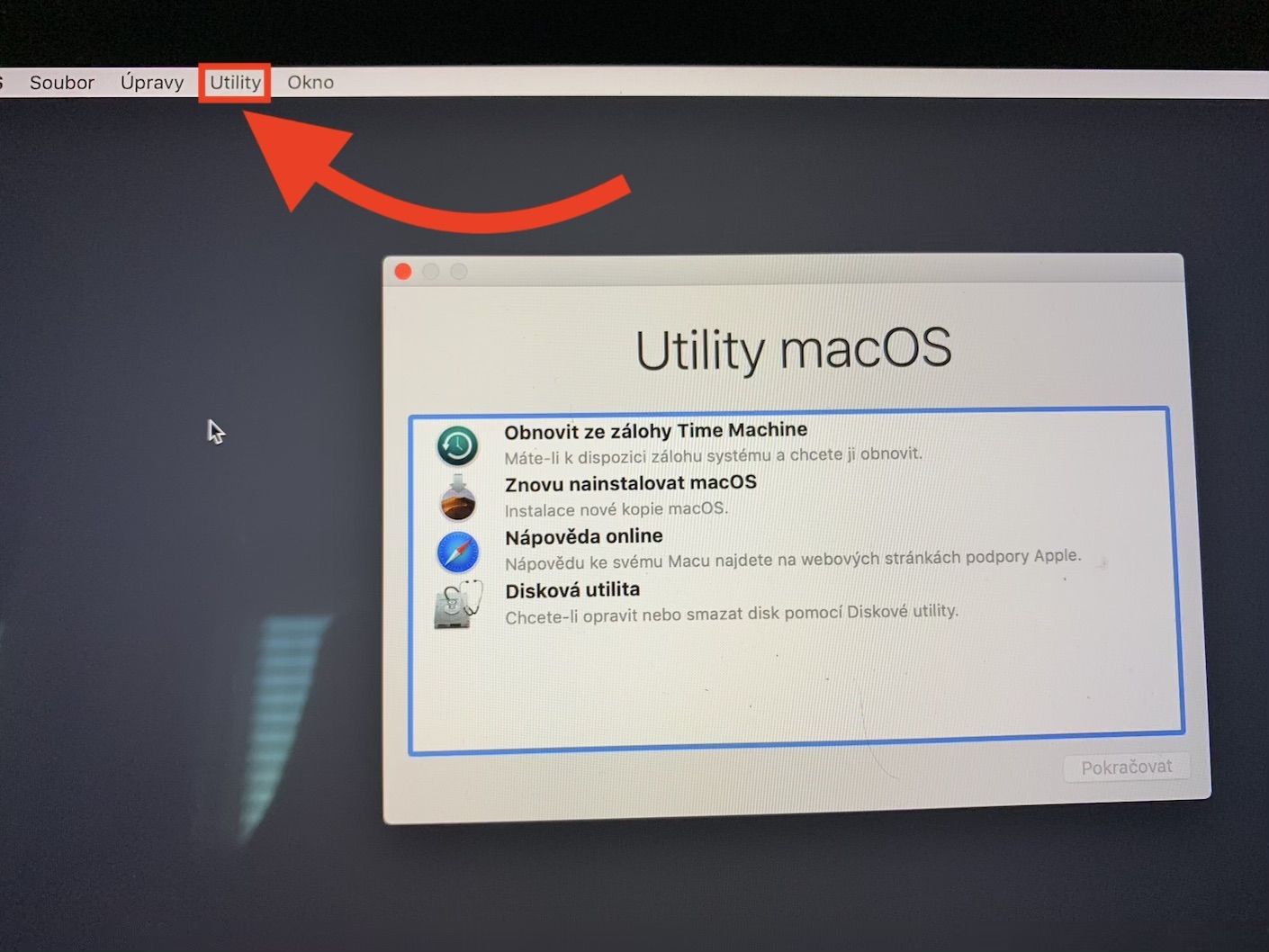
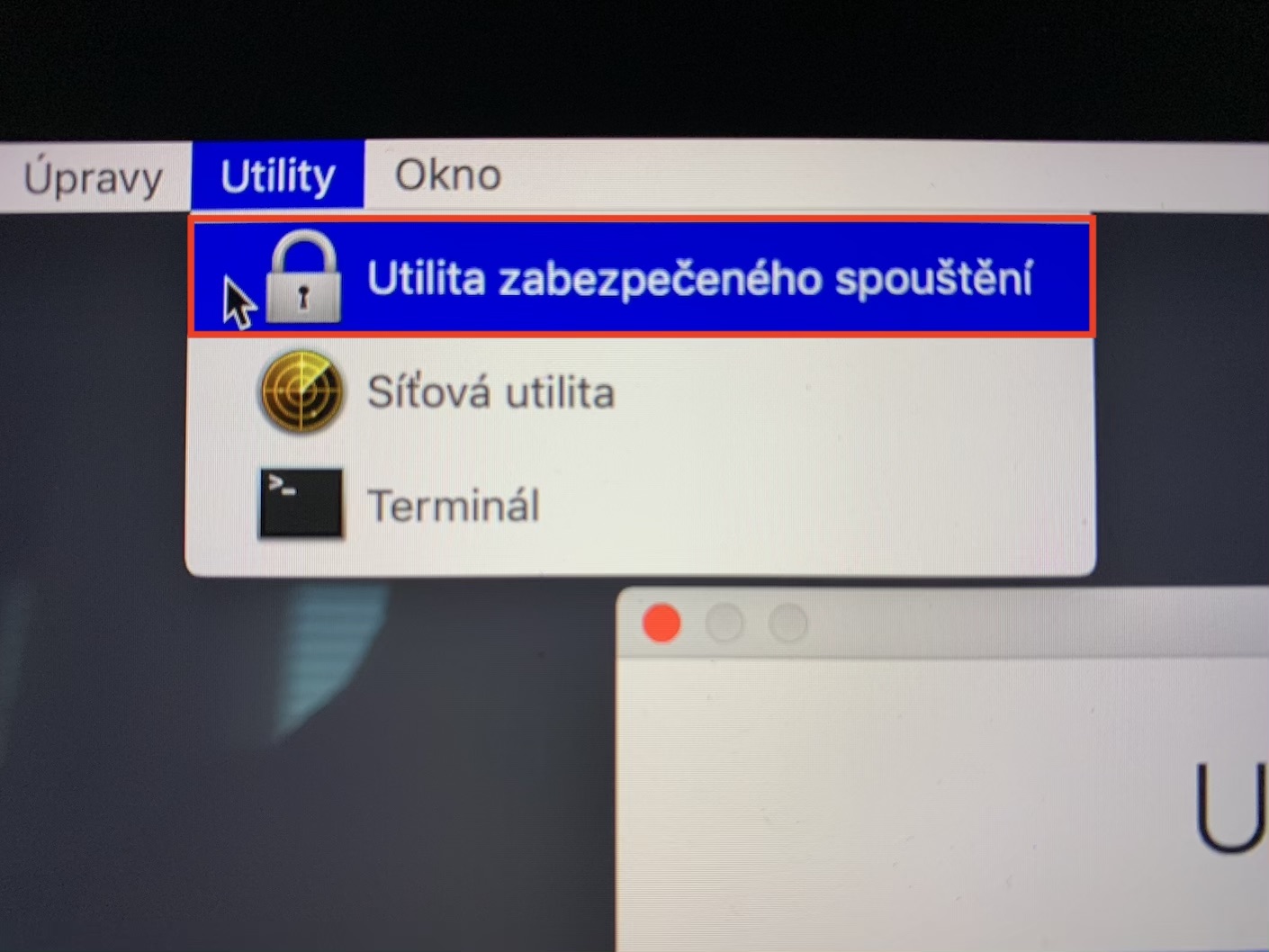
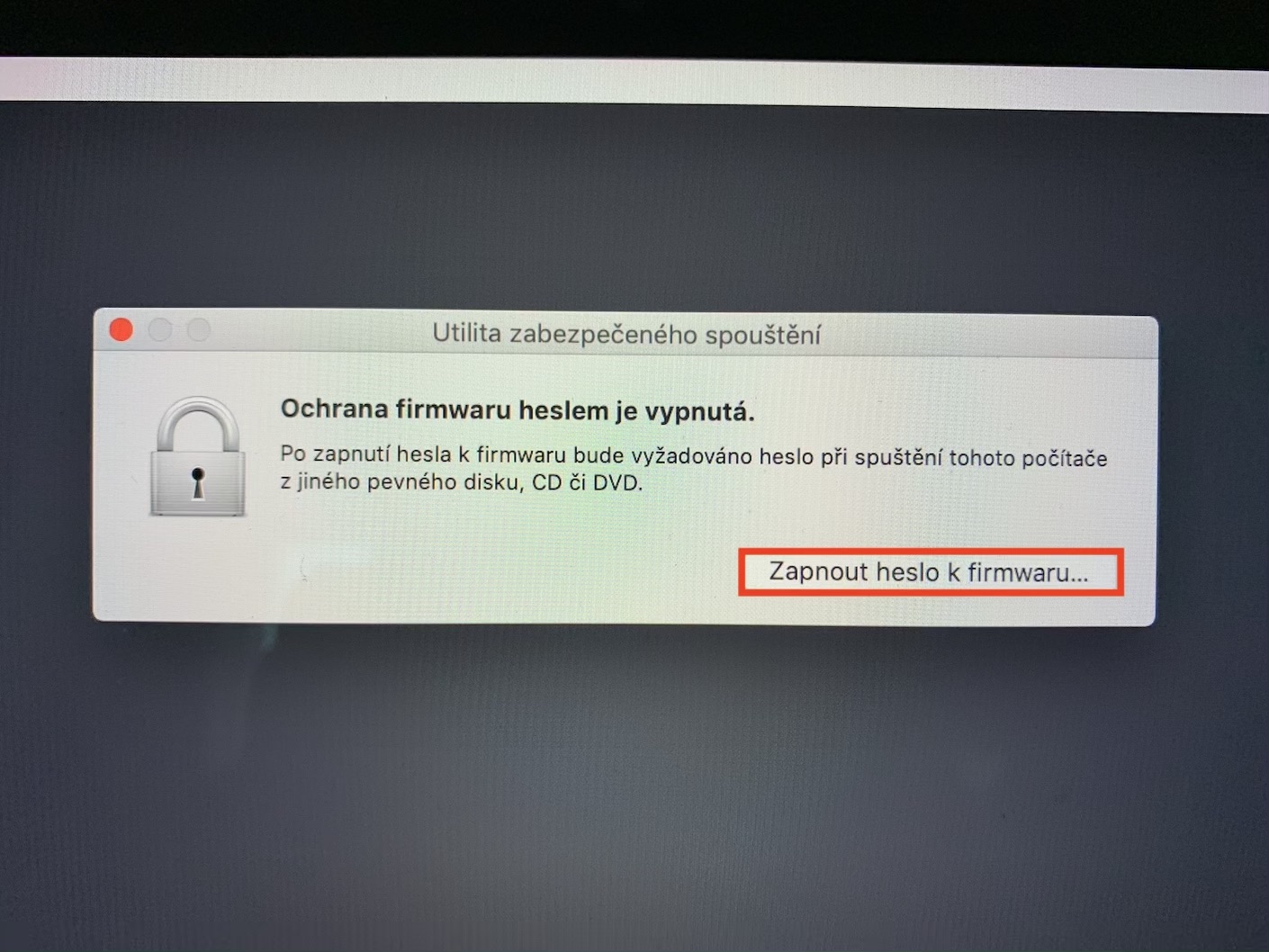
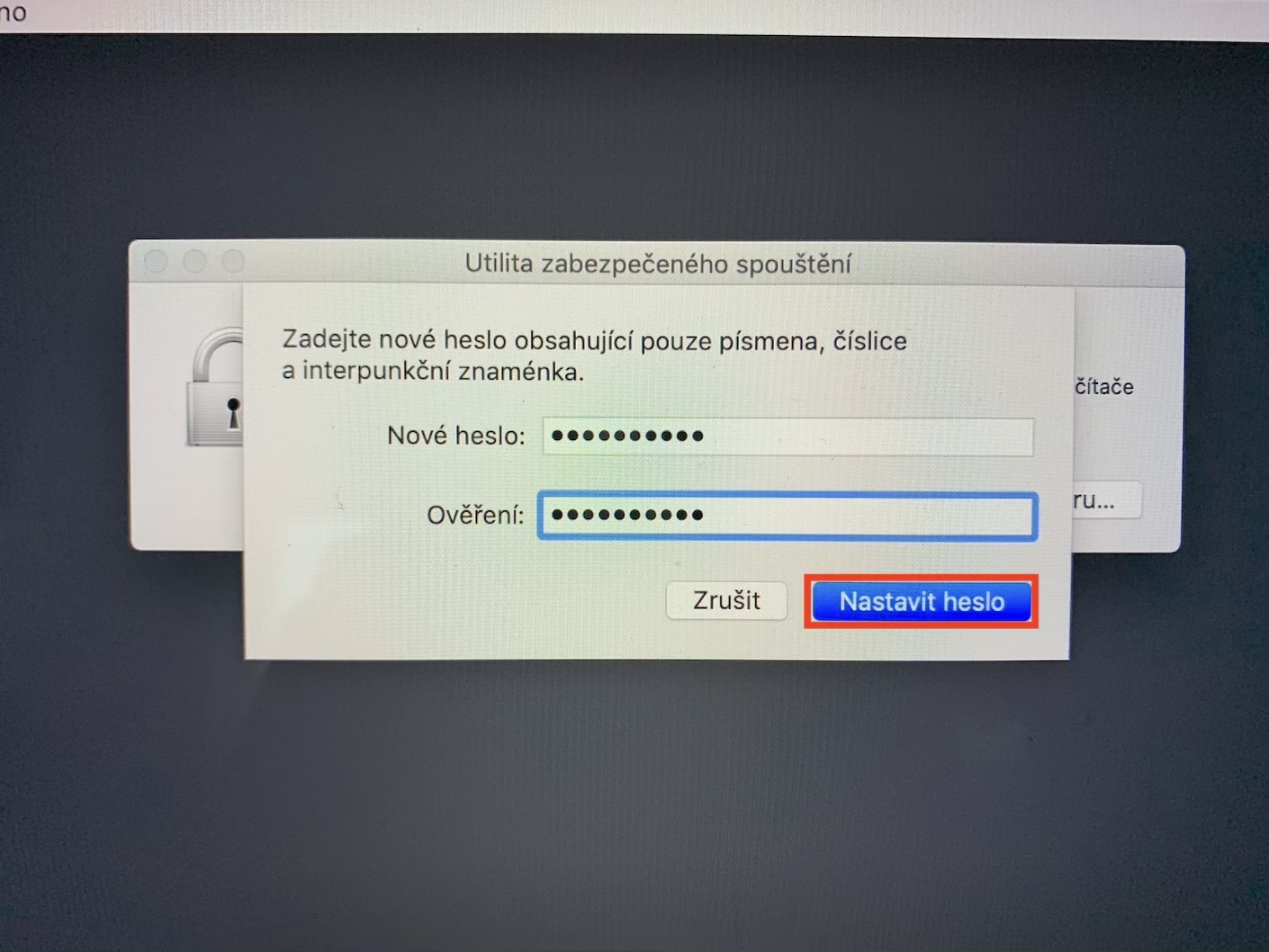
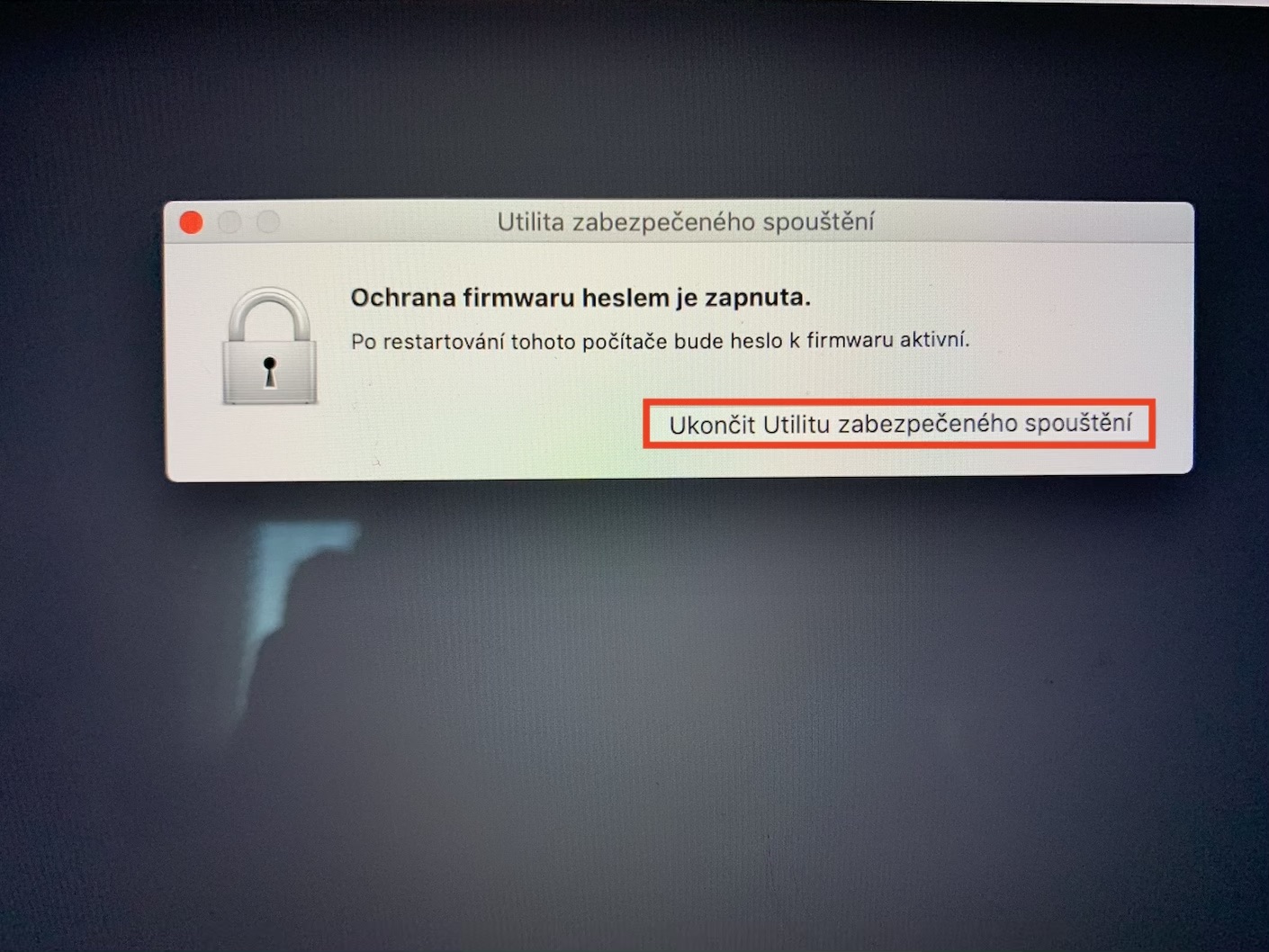



























Da sa to nastavit aj z prikazoveho riadku